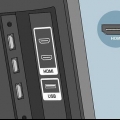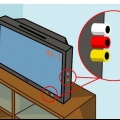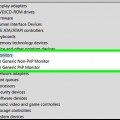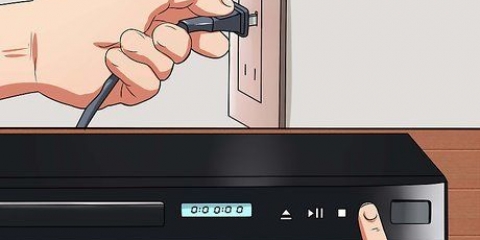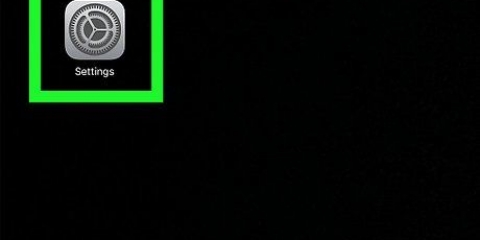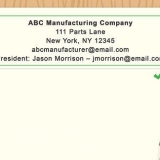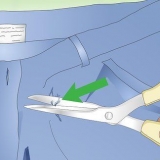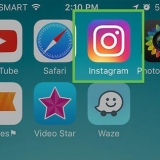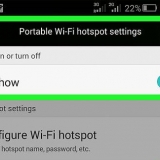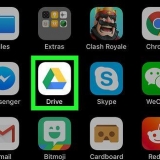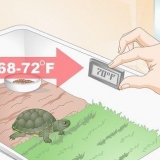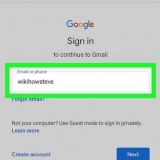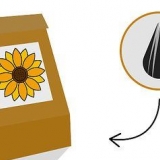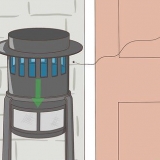HDMI – Hierdie poort lyk soos `n breër USB-poort, met kepe aan beide kante. Dit is die mees algemene prop vir moderne monitors en konsoles. DVI – Hierdie 24-pen prop word ook wyd gebruik vir monitors. Dit word nie vir konsoles gebruik nie. Gelukkig is adapters beskikbaar. VGA – Dit is die ou standaard vir monitors. Die 15-pen prop is gewoonlik blou. Die meeste nuwe monitors het nie hierdie prop nie. Konsoles ondersteun nie VGA nie, maar jy kan `n adapter daarvoor kry.
PS4, Xbox One, PS3, Xbox 360, Wii U – Al hierdie konsoles ondersteun HDMI. Die enigste uitsondering is die eerste weergawe van die Xbox 360. Sommige van hierdie konsoles ondersteun ook komponentkabels. Wii, PS2, Xbox, GameCube, Nintendo 64, PS1, Super Nintendo, Genesis – Al hierdie konsoles ondersteun saamgestelde kabels. Die Wii, PS2 en Xbox ondersteun ook komponentkabels en S-Video, maar jy sal hard gedruk word om `n monitor te vind wat dit doen. Die ouer konsoles ondersteun ook RF (koaksiale kabel), wat feitlik nie bestaan met monitors nie.
Nuwer konsoles soos die PS4 ondersteun dalk net digitale/optiese oudio-uitvoer as jy nie HDMI vir die klank gebruik nie, wat beteken dat jy `n adapter nodig het om luidsprekers aan te sluit. As jy `n PS4 en oorfone het, kan jy oorfone direk by jou beheerder inprop, wat beteken dat geen adapters of ekstra kabels nodig is nie.

HDMI-kabels werk dieselfde vir alle toestelle wat HDMI ondersteun. Ouer verbindingtipes vereis `n kabel met `n verbinding met jou spesifieke konsole. Jy kan byvoorbeeld dieselfde HDMI-kabel vir jou Xbox 360 en PS3 gebruik, maar as jy met komponentkabels koppel, sal jy konsolespesifieke kabels nodig hê. As jou konsole net `n HDMI-poort het, en jou monitor of skerm ondersteun net DVI, kan jy `n HDMI-na-DVI-omskakelaar kry of `n spesiale kabel gebruik. 







Koppel 'n speletjiekonsole aan 'n rekenaarskerm
Inhoud
As jy jou konsolespeletjies wil speel, maar nie `n TV het nie, kan jy eerder `n rekenaarmonitor gebruik. Rekenaarmonitors is dikwels goedkoper as TV`s, en baie mense het nog `n ou monitor wat rondlê wat gebruik kan word om ou speletjies te speel. Dit verg `n bietjie ekstra werk en `n paar omskakelaars, maar jy kan byna enige konsole aan `n rekenaarmonitor koppel.
Trappe
Deel 1 van 3: Vind die regte toerusting

1. Maak seker jy het die regte monitor vir hierdie taak. As jy toegang tot verskeie monitors het, wil jy dalk twee keer dink en besluit watter een die beste spelervaring vir jou konsole lewer. Elke konsole het verskillende vereistes vir `n monitor. As jy `n speletjie wil ervaar soos dit bedoel was om gespeel te word, probeer om die beste monitor te kry.
- Jy kry die beste prentjie vir die nuwer konsoles soos die PS4 of Xbox One met `n hoëdefinisie (HD) 1080p-monitor. Om `n HD-konsole aan `n CRT (prentbuis) te koppel, sal `n vaag beeld tot gevolg hê.
- Ouer konsoles wat nie `n HD-prent het nie, sal eintlik `n beter prentjie op ouer CRT-monitors gee. Die gebruik van `n CRT vir `n stelsel soos `n NES of Sega Genesis sal jou `n baie meer akkurate prentjie gee. Benewens die kwaliteit van die prentjie, sal jy ook meer beheer oor die spel hê. Dit is te wyte aan die hoë verversingstempo van die CRT-monitor. Die verversingstempo of herlaaitempo is die tempo waarteen die monitor die beeld op die skerm verfris. Om `n ouer konsole aan `n HD-monitor te koppel, kan lei tot swak beheer as gevolg van die stadige verversingtempo. Die beeld sal ook uitgerek word.

2. Gaan die moontlike poorte op jou monitor na. Dit is die belangrikste ding wat u moet weet voordat u die konsole koppel. Die meeste moderne monitors ondersteun HDMI en DVI. Sommige ondersteun steeds VGA. Ouer monitors het dalk net VGA en DVI, of slegs VGA. Baie min monitors ondersteun `n saamgestelde verbinding (RCA), iets wat baie ouer konsoles gebruik. Die meeste moderne konsoles kan via HDMI gekoppel word. Die meeste monitors het poorte aan die agterkant. Goedkoop monitors het dikwels net een poort vir verbinding. Ouer monitors kan `n nie-verwyderbare kabel hê.

3. Gaan jou speletjiekonsole se video-uitsette na. Elke konsole kan `n ander metode hê om `n skerm te koppel. HDMI is die nuutste metode terwyl die oudste RCA en RF is.

4. Maak seker jy het luidsprekers of oorfone, sowel as `n oudio-omskakelaar. As jou monitor luidsprekers het, kan jy dalk die klank vanaf jou konsole deur die monitorluidsprekers hoor. Die meeste skerms het egter nie luidsprekers nie, so jy sal iets nodig hê om die klank vanaf die konsole te speel. Jy het `n omsetter of versterker nodig om jou konsole se oudio-uitvoer aan luidsprekers of oorfone te koppel. As jy via HDMI koppel, sal jy `n aparte oudiokabel nodig hê, aangesien HDMI nie aan luidsprekers gekoppel kan word nie.

5. Soek `n video-omskakelaar vir konsoles sonder HDMI. Jy het iets nodig om HDMI na DVI om te skakel om `n ou konsole aan `n nuwe skerm te kan koppel. Baie verskillende adapters is beskikbaar. Jy kan adapters kry wat veelvuldige ou konsoles ondersteun met `n enkele HDMI- of DVI-uitvoer na jou skerm.
Sommige video-adapters ondersteun ook klankverbindings.

6. Koop die korrekte kabel (indien nodig). Die meeste konsoles kom met net een videokabel. `n PS3 kan met `n saamgestelde kabel kom, maar dit ondersteun HDMI. Kry die kabel wat jy nodig het vir die maklikste en beste verbinding met jou skerm.
Deel 2 van 3: Koppel aan die konsole

1. Koppel `n HDMI-kabel aan beide die konsole en die monitor. As jy HDMI gebruik, is dit baie maklik om jou konsole aan te sluit. Steek die een kant van die HDMI-kabel in jou konsole en die ander kant in jou monitor.
- Verwys asseblief na die volgende afdeling nadat u gekoppel is om die klank te laat werk.

2. Koppel die videokabel van jou konsole aan die omskakelaar. Die meeste ouer konsoles sal via `n adapter aan `n monitor gekoppel moet word. Steek die verbindings in die poorte van die omskakelaar met dieselfde kleure. Maak seker dat die konsolekabelproppe almal in dieselfde inverter-INVOER-groep gaan.
Baie adapters het `n dubbele verbinding met jou rekenaar. Dit maak dit moontlik om te wissel tussen die beeld van jou konsole en dié van jou rekenaar. As die adapter dit ondersteun, maak seker dat jy die omskakelaar aan jou rekenaar se grafiese uitvoer koppel.

3. Koppel die omskakelaar aan jou monitor. Koppel die monitor aan die OUTPUT- of MONITOR-poort van die omskakelaar met `n HDMI-, DVI- of VGA-kabel (afhangende van die omskakelaar). Maak seker dat die monitor af is wanneer `n VGA-kabel verbind word.

4. Kies die korrekte ingang. Kies die korrekte invoer om die prent vanaf jou konsole te sien. As jy net een invoer het, behoort jy die konsole te kan sien solank die monitor en konsole aangeskakel is.
Deel 3 van 3: Kry klank

1. Koppel `n aparte oudiokabel vir HDMI-verbindings. Die klankkabel sal waarskynlik konsolespesifiek wees. Jy kan `n saamgestelde of komponentkabel gebruik om die oudiosein op `n HDMI-verbinding oor te dra. Nuwer konsoles kan `n aparte optiese klankverbinding ondersteun.

2. Koppel die klankkabel aan die adapter. Die meeste omsetters het `n inset en uitset. Koppel die twee oudiokabels (rooi en wit) aan die ooreenstemmende insette van die omskakelaar.

3. Koppel jou luidsprekers of oorfone aan die uitset van die omskakelaar. Maak seker dat jy die kleur van die luidsprekerproppe ooreenstem met dié van die uitsette van die omsetter wanneer jy rekenaarluidsprekers koppel. As jy oorfone koppel, gebruik die groen prop op die omskakelaar. Sommige adapters het net een uitset, in welke geval jy net die luidsprekers of oorfone daaraan koppel.

4. Stel jou konsole se oudio-uitvoer (HDMI-verbindings). Jy sal jou konsole-instellings moet aanpas sodat die klank van die uitset deur die oudiokabel gaan in plaas van die HDMI-kabel.
Die proses om jou konsole se oudio-uitvoer te verander hang af van die konsole. Oor die algemeen kan jy hierdie opsie vind in die klankinstellings van jou konsole se instellingskieslys.
Artikels oor die onderwerp "Koppel 'n speletjiekonsole aan 'n rekenaarskerm"
Оцените, пожалуйста статью
Gewilde